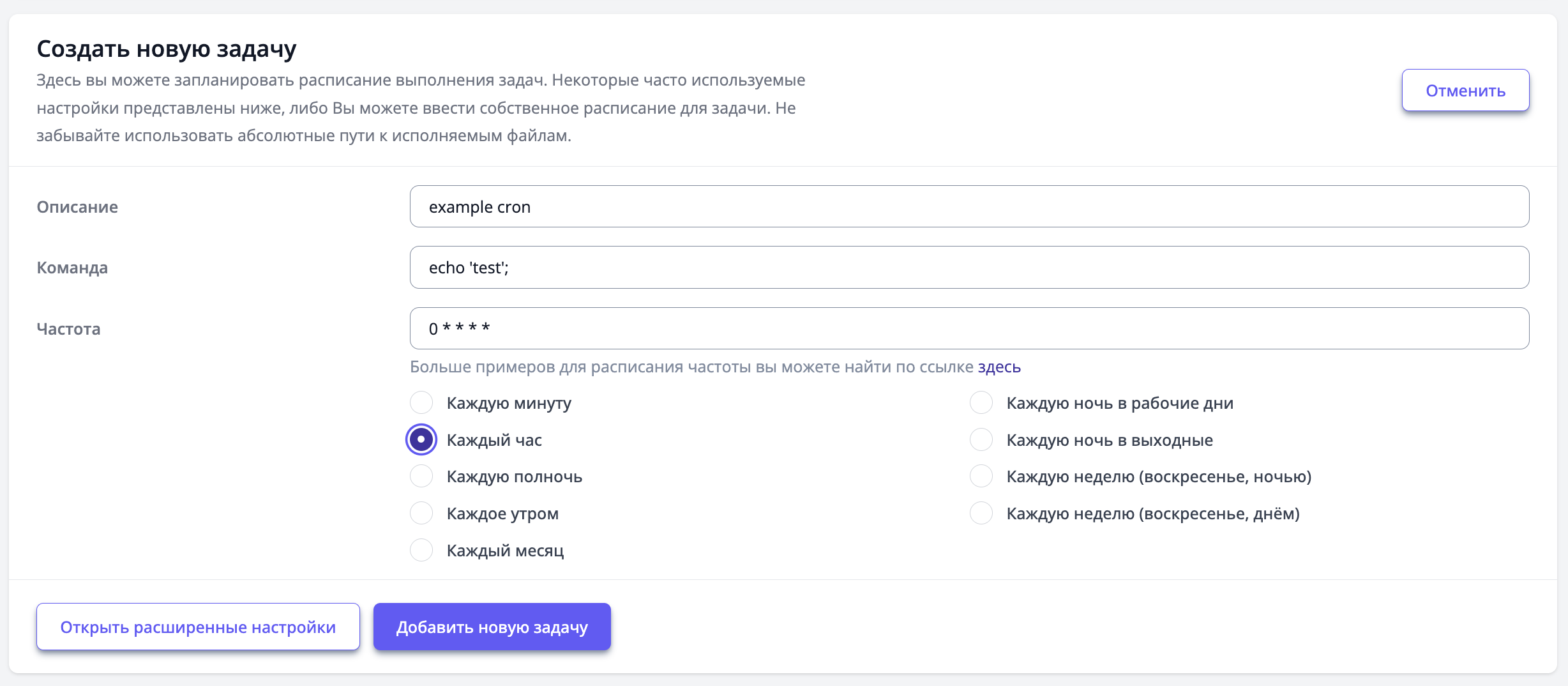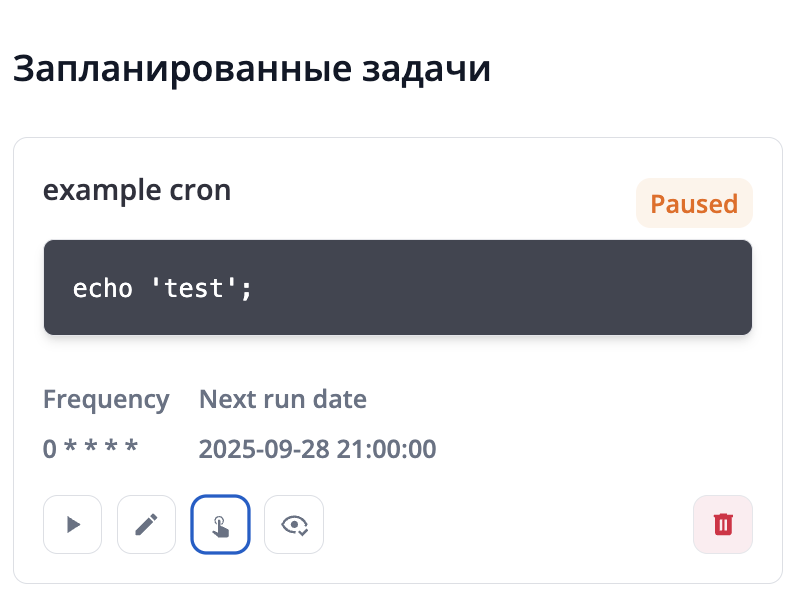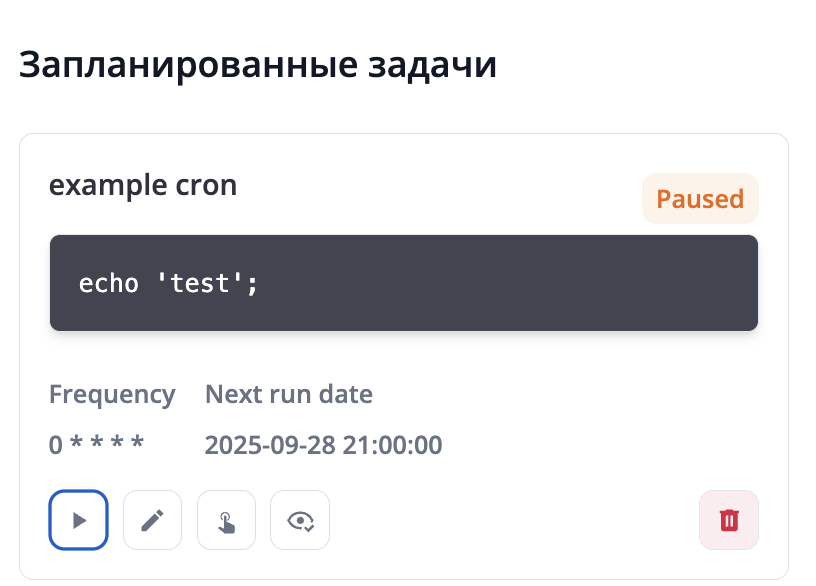Работа с заданиями планировщика Cron¶
Полезная ссылка
Для формирования cron-выражений воспользуйтесь онлайн-конструктором crontab.guru.
Создание нового задания¶
Через раздел Планировщик в интерфейсе Scalehost вы можете настраивать автоматические задачи. Для добавления задания выберите сервер, перейдите в его Панель управления, откройте пункт Планировщик, заполните поля:
- Описание — краткое описание задачи;
- Команда — исполняемый скрипт или команда;
- Частота выполнения — выберите шаблон или задайте кастомный интервал.
После проверки параметров нажмите Добавить новую задачу — оно будет интегрировано в конфигурацию сервера.
Рекомендации по оформлению команд
Мы рекомендуем правильный синтаксис задач планировщика:
php /srv/projects/example.com/public_html/admin_or_crontask.php --dispatch=some.dispatch_name --cron_password=s0m3S3cur3P4ssw0rd
curl "hXXp://example.com/admin_or_crontask.php?dispatch=some.dispatch_name&cron_password=s0m3S3cur3P4ssw0rd"
Расширенные настройки задач¶
Логирование вывода задачи¶
Вы можете сохранять историю логов вывода и ошибок на вашем сервере, а также отправлять их по email.
Если вы не используете почтовый сервер Scalehost, вам доступно только сохранение логов на сервере. Чтобы подключить его, выберите опцию "Сохранять логи вывода" для "Файл логов с результатами задачи" или для "Файл логов с ошибками задачи".
Если вы используете почтовый сервер Scalehost, вы также можете подключить отправку результатов или ошибок по почте. Для каждой нужной задачи выберите "Отправлять логи вывода, не сохраняя" или "Сохранять и отправлять логи вывода". После этого отредактируете на странице списка задач, над списком, поле "Email для получения результатов задачи", затем сохраните настройки, и ваши логи будут приходить по почте.
Таймаут задачи¶
Платформа дает возможность установить:
-
Таймаут — ограничивает максимальное время работы задачи (по умолчанию: без ограничений, максимум: 300 сек);
-
Количество повторных попыток — активируются только при установленном таймауте:
- При превышении времени: до 3 попыток (по умолчанию: 0);
- При ошибках выполнения: до 3 повторных запусков (по умолчанию: 0).
Редактирование существующих заданий¶
В разделе Запланированные задачи вам доступно изменение интервала или команды, где можно поменять частоту запуска задачи. Также задачи можно корректировать или удалять из планировщика через меню Действия: ищите кнопку Редактировать или Удалить задачу.
Более того, вы можете использовать ручной запуск для тестирования и просмотреть результаты выполнения.
Запуск задач вручную¶
Вы можете запускать свои задачи cron вручную. Откройте действия задач и нажмите кнопку «Запустить команду вручную». Проверьте, хотите ли вы увидеть вывод ошибок, и подтвердите действие.
После запуска вы будете перенаправлены на страницу журналов результатов, где вы сможете увидеть все предыдущие результаты ручного запуска. Вы можете открыть эту страницу со страницы списка задач cron, нажав также «Показать результаты выполнений».
Обращаем ваше внимание, что на этой странице отображаются только результаты задач, запущенных вручную.
Если ваша задача будет выполнена успешно, вы увидите ее в списке с зеленым заголовком. Если задача не будет выполнена, вы увидите ее с красным заголовком.
Вы можете открыть задачу, чтобы проверить полный вывод и ошибки.
Приостановка задач¶
Чтобы временно остановить текущее задание:
- В меню действий выберите Отключить задачу, затем подтвердите действие;
- Задача будет помечена серым цветом и значком «Пауза»; После отключения, ваша задача будет отмечена в списке дополнительной пометкой "Остановлена".
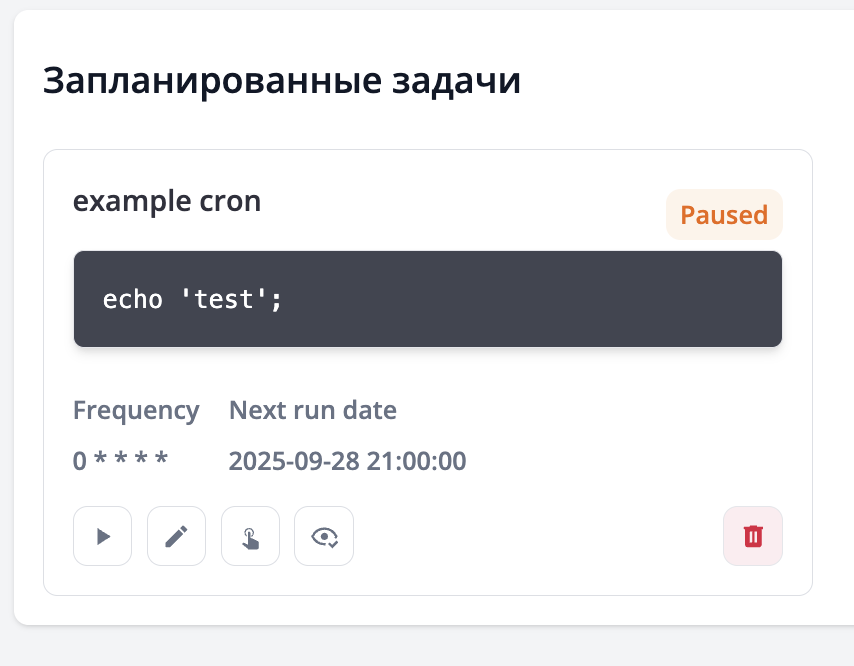 3. Для возобновления нажмите Включить задачу → подтвердите действие.
3. Для возобновления нажмите Включить задачу → подтвердите действие.
Нужна помощь?
Если возникли сложности с настройкой, требуется консультация или обсуждение проекта — обратитесь к экспертам Scalehost. Мы поможем оптимизировать рабочие процессы и улучшить эффективность вашего онлайн-бизнеса.